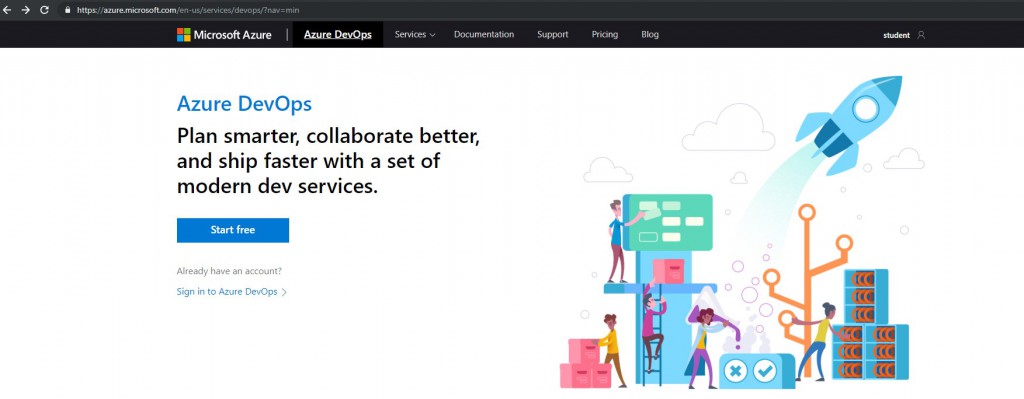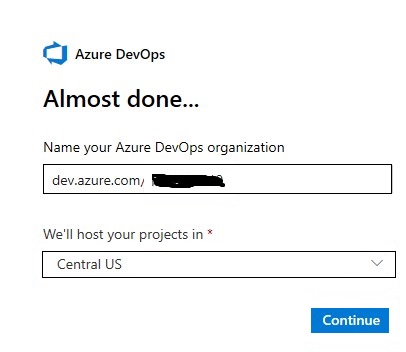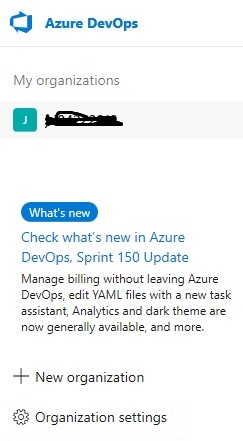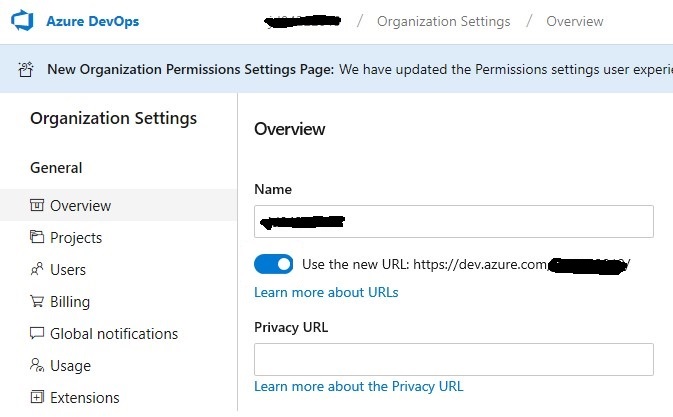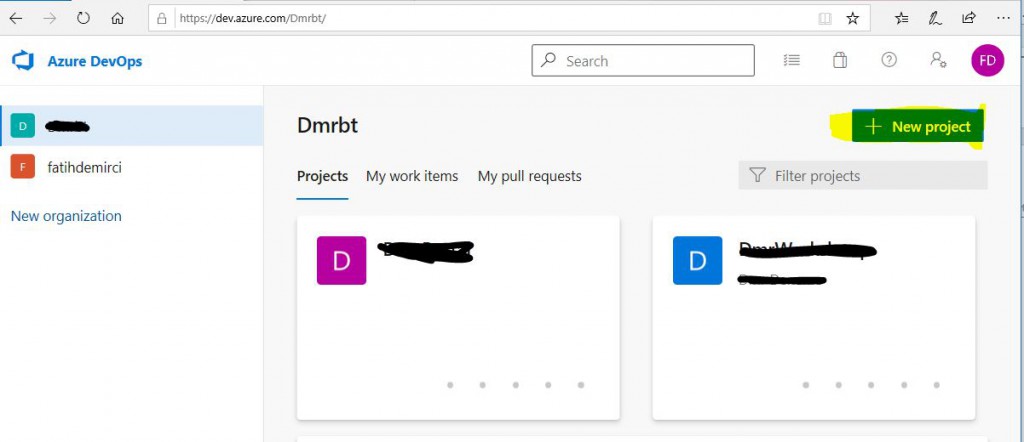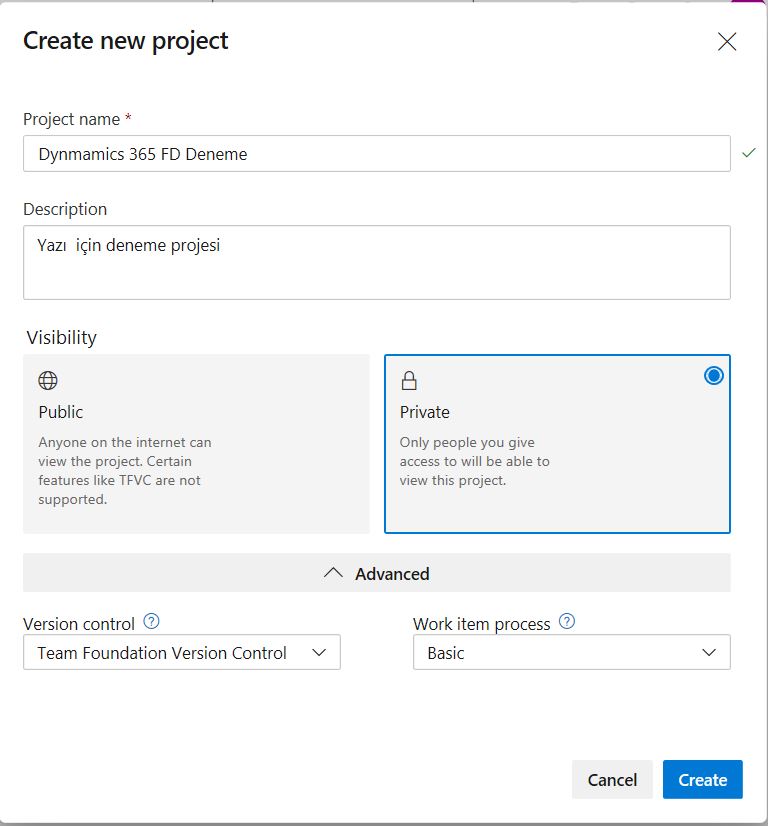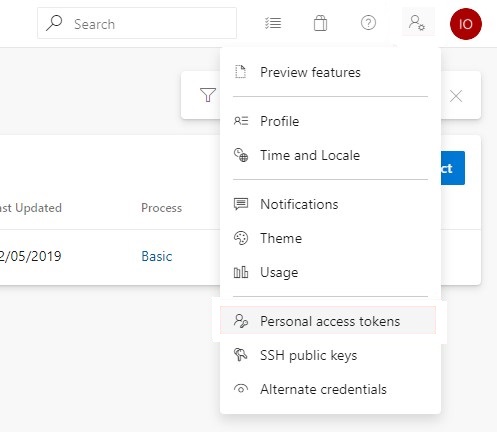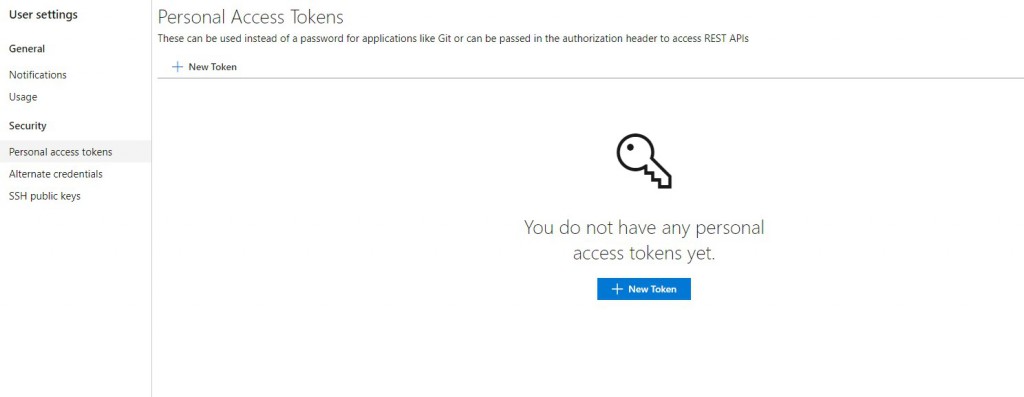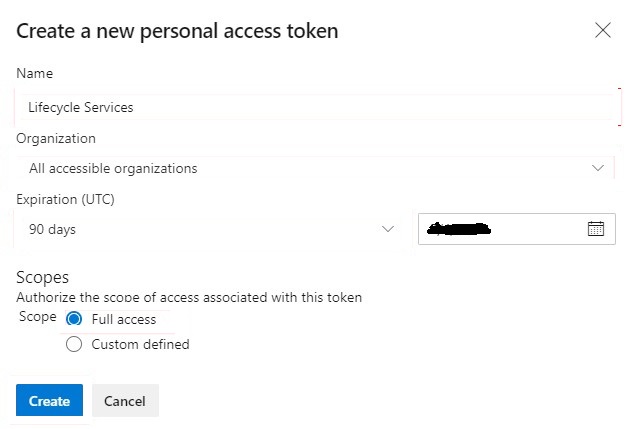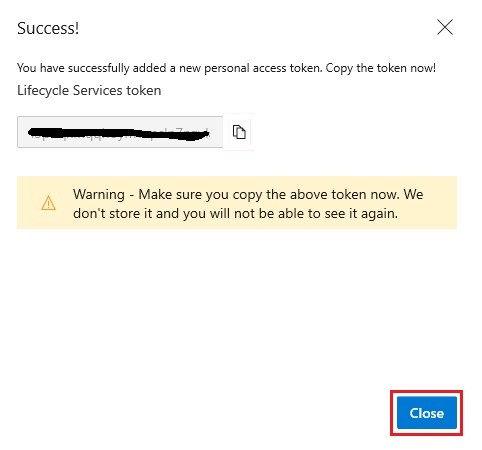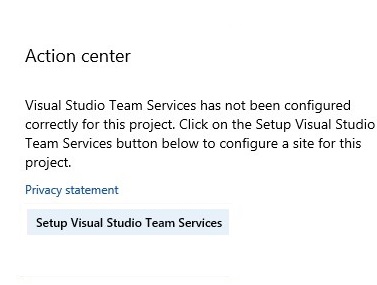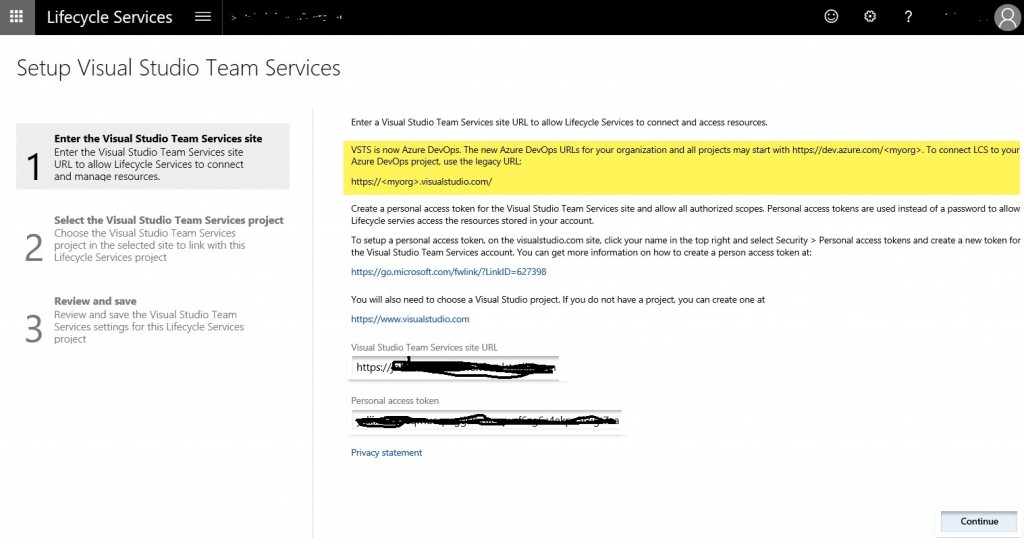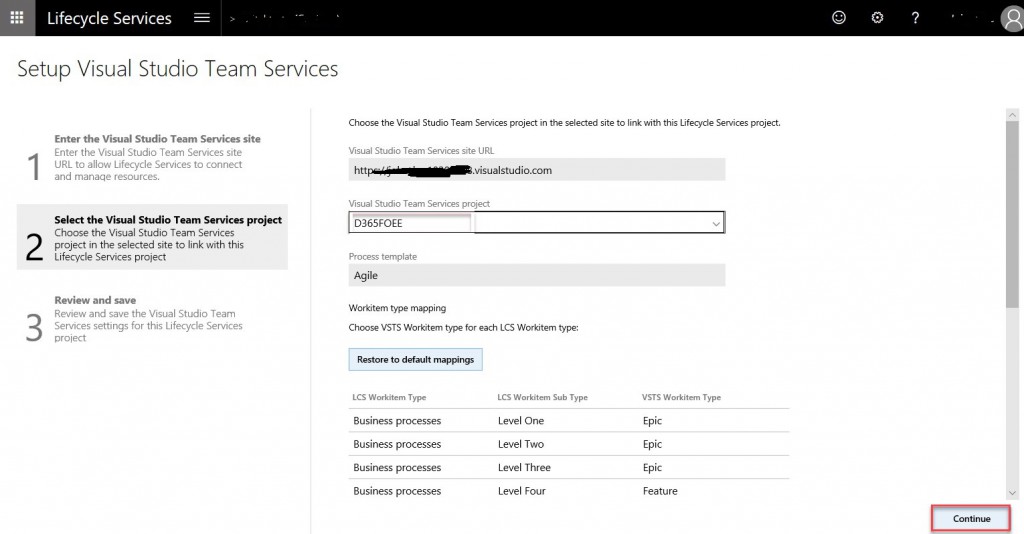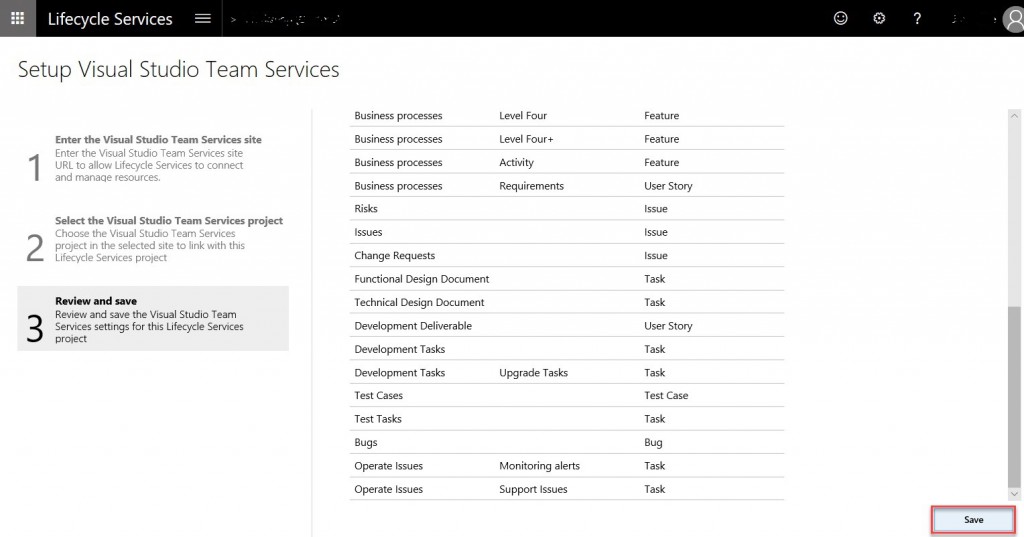Yeni bir Azure Devops hesabı nasıl oluşturulur ve Lifecycle Services (LCS) Dynamics 365 Finance and Operations projesine nasıl bağlanır.
Bu yazıda yeni bir Azure DevOps hesabı oluşturup yeni bir proje başlatıp bunu Lifecycle Services’e nasıl bağlıyoruz anlatmaya çalışacağım. Bu yazıyı hazırlarken sıfır bir hesabım olmadığı için bazı resimleri eski projelerden aldım. Ancak maksadımı anlatmaya yeteceğini düşünüyorum.
Eğer hali hazırda bir hesabınız varsa onu kullanabilirsiniz. Yoksa yeni bir mail ile aşağıdaki ekrandan Start free butonunu kullanarak yeni Azure DevOps hesabı oluşturmayı başlatabilirsiniz.
Resim-1
Öncelikle belli adımları geçip Organizasyon adımına geleceksiniz. Burada bu kurulumu bir müşteri veya firma için yapıyorsanız uygun bir mail kullanmak ve isimleri doğru vermekte fayda var. Projenin nerede host edileceğini seçebilirsiniz. Bizim için Avrupa seçmek daha mantıklı.
Resim-2
Devam ettiğinizde aşağıdaki ekran çıkacak. Organization Settings’e tıklayalım.
Resim-3
Lifecycle Services eski URL formatını desteklediği için buradan Use the new URL’i kapatmamız gerekiyor.
Resim-4
Bu kısımdan sonra hesabınız hazır olacak. Eğer benim gibi halı hazırda hesabınız varsa direk login olup proje sayfasına gelebilirsiniz. New Project butone ile yeni proje oluşturmayı başlatıyoruz.
Resim-5
Projenin ismi ve açıklaması çok önemli. Genelde projeleri Private seçiyoruz. Versiyon Control’de iki seçenek var. Git resmi olarak desteklenmiyor ama kullanan projeler gördüm. Biz TFVC seçiyoruz. Work Item Process kısmında proje yapıp metodolojinize uygun olanı seçebilirsiniz. Create butone ile projeyi oluşturmuş olacaksınız.
Resim-6
Kullanıcı ayarlarından bir tane Personal Access token oluşturmalıyız. Aşağıda resimde görünen yoldan tıklayıp Personal Access token oluşturma sayfasını açıyoruz.
Resim-7
New Token ile yeni bir Token oluşturma sayfasını açıyoruz.
Resim-8
Adını ve yetkisini tanımlıyoruz. Şu anda en uzun 1 yıllık oluşturulabiliyor. Tam kontrol vermekte fayda var.
Resim-9
Create’e tıkladınız zaman yeni bir Token oluşacak ve aşağıdaki gibi bir ekran çıkacak. Bu sayfayı tekrar açma şansınız olmuyor bu yüzden mutlaka oluşan Token’ı kopyalayıp saklayın.
Resim-10
Lifecycle Services’e login oluş projenizi seçtiğinizde hamburger menüden Azure DevOps bağlantısına tıklarsanız setup linkli sayfayı açarsınız.
Resim-11
Setup Visual Studio Team Services’e tıkladığınızda aşağıdaki sayfa açılacak. Buraya oluşturduğumuz URL ve Token’ı yapıştırıyoruz.
Resim-12
Eğer bir sorun yoksa oluşturduğumuz projeyi listede görmemiz lazım. Projemizi seçip devam ediyoruz.
Resim-13
Azure DevOps adımları ile LCS adımları arasında otomatik ilişkiler kuruluyor. Değiştirmek isterseniz yapabilirsiniz ama ilk etapta gelen ile devam etmek yeterli. Save ile bağlantıyı tamamlamış oluyorsunuz.
Resim-14
Bu yazıda Azure DevOps ile Lifecycle Services birbirine nasıl bağlanıyor anlatmaya çalıştım. Bu konular benim gibi eski X++ yazılımcıları için çok yeni konular ama adapte olması gerçekten kolay ve getirdiği imkânları düşününce geç kalınmış diye bile düşünebilirsiniz.
Selamlar.
www.fatihdemirci.net
TAGs: Lifecycle Services, LCS, Azure, Azure DevOps, Project onboarding, Microsoft Dynamics 365, MsDyn365FO, MsDyn365CE, MsDyn365, Dynamics 365 nedir, Personal Access token